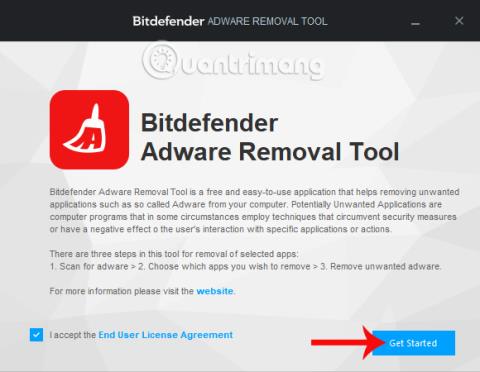Adware je tiež jedným z nebezpečenstiev, ktoré napádajú počítačové systémy, podobne ako malvér alebo iné vírusy. Môžu napadnúť počítače a priniesť so sebou nebezpečné vírusy. Alebo dokonca adware môže ovplyvniť súkromie používateľov a dôležité osobné informácie. Nástroj Bitdefender Adware Removal Tool je spoľahlivý nástroj na odstránenie škodlivého softvéru od známej bezpečnostnej spoločnosti BitDefender so schopnosťou chrániť používateľov pred mnohými rôznymi hrozbami.
Softvér je poskytovaný úplne zadarmo, funguje efektívne a profesionálne. Nástroj identifikuje a odstráni faktory, ktoré môžu ovplyvniť váš počítač, ako je adware, doplnky prehliadača, panely s nástrojmi a iné škodlivé útočné programy. Nižšie uvedený článok od Wiki.SpaceDesktop vás prevedie tým, ako používať nástroj Bitdefender Adware Removal Tool na počítačoch so systémom Windows.
Nástroj Bitdefender Adware Removal Tool deteguje malvér
Krok 1:
Kliknutím na vyššie uvedený odkaz stiahneme nástroj Bitdefender Adware Removal Tool do počítača. Softvér je kompatibilný s operačnými systémami Windows 7 a vyššími a na 32-bitových aj 64-bitových platformách.
Krok 2:
Kliknutím na súbor na stiahnutie .exe nainštalujte softvér. V prvom rozhraní vyberte možnosť Súhlasím s licenčnou zmluvou koncového používateľa , aby ste vyjadrili súhlas s podmienkami používania. Potom začnite kliknutím na tlačidlo Začíname.

Krok 3:
Softvér nemá viacstupňový proces inštalácie ako iné programy. Keď kliknete na tlačidlo Začať, nástroj okamžite prehľadá systém.

Krok 4:
V rozhraní skenovania softvéru uvidíte, že automaticky skenuje váš počítač vo všetkých priečinkoch a programoch nainštalovaných v systéme Windows. V závislosti od množstva existujúceho softvéru a veľkosti inštalačného oddielu počítača môže nástroju Bitdefender Adware Removal Tool trvať niekoľko minút alebo hodinu, kým dokončí kontrolu počítačového systému.

Krok 5:
Po skenovaní softvér zosumarizuje počet testovaných programov a počet škodlivého adwaru v počítači. Ak je počítač v bezpečí , zobrazí sa správa Nenašli sa žiadne nechcené aplikácie , ako je uvedené nižšie.

V prípade, že sa v počítači zistí nebezpečný program , dostaneme červené upozornenie Vyžaduje sa pozornosť spolu s názvom nebezpečného programu.
V tomto zozname kliknite na program, ktorý je potrebné odstrániť, a potom kliknite na tlačidlo Odstrániť vyššie, aby ste mohli pokračovať v odstraňovaní zo systému. Ak sa nedá odstrániť, program požiada o reštart počítača, aby mohol počas procesu spustenia odstrániť nechcené programy.

Takže môžete zistiť adware v systéme Windows pomocou softvéru Bitdefender Adware Removal Tool. Program má mnoho výhod, napríklad pochádza od renomovanej bezpečnostnej spoločnosti, proces inštalácie je extrémne jednoduchý, rýchlosť práce, rýchla kontrola počítača, nezaberie veľa času a výsledky budú k dispozícii okamžite.
Okrem toho má program schopnosť kontrolovať aplikácie a softvér pred ich odstránením z počítača. To pomáha stroju pracovať stabilnejšie a s menším počtom chýb. Ak potrebujete program na ochranu vášho počítača pred nebezpečným adware, Bitdefender Adware Removal Tool je tou správnou voľbou.
Dúfame, že tento článok je pre vás užitočný!